Guide d’utilisation du Mac
- Bienvenue
- Nouveautés de macOS Tahoe
-
- Se connecter à Internet
- Se connecter à un compte Apple
- Configurer iCloud
- Naviguer sur le web
- Obtenir un aperçu d’un fichier
- Effectuer une capture d’écran
- Modifier la luminosité de l’écran
- Régler le volume
- Utiliser des gestes de trackpad et de souris
- Utiliser Touch ID
- Imprimer des documents
- Raccourcis clavier
-
- Apps incluses sur le Mac
- Ouvrir des applications
- Utiliser les fenêtres d’apps
- Disposer des fenêtres d’apps en mosaïque
- Utiliser des apps en plein écran
- Utiliser des apps en Split View
- Utiliser « Stage Manager »
- Obtenir des apps sur l’App Store
- Installer et réinstaller des apps à partir de l’App Store
- Installer et désinstaller d’autres apps
-
- Modifier Réglages Système
- Choisir son image de bureau
- Ajouter et personnaliser des widgets
- Utiliser un économiseur d’écran
- Ajouter un utilisateur ou un groupe
- Ajouter des comptes de messagerie et d’autres comptes
- Automatiser des tâches avec Raccourcis
- Créer des Memoji
- Modifier son image d’ouverture de session
- Changer la langue du système
- Augmenter la taille du contenu de l’écran
-
- Présentation d’Apple Intelligence
- Traduire des messages et des appels
- Créez des images originales avec Image Playground
- Créer ses propres Emoji avec Genmoji
- Utilisez Apple Intelligence avec Siri
- Trouvez les mots justes à l’aide des outils d’écriture
- Résumer les notifications et réduire les interruptions
-
- Utilisez Apple Intelligence dans Mail
- Utilisez Apple Intelligence dans Messages
- Utilisez Apple Intelligence dans Notes
- Utilisez Apple Intelligence dans Téléphone
- Utilisez Apple Intelligence dans Photos
- Utilisez Apple Intelligence dans Rappels
- Utilisez Apple Intelligence dans Safari
- Utilisez Apple Intelligence dans Raccourcis
- Utiliser ChatGPT avec Apple Intelligence
- Apple Intelligence et confidentialité
- Bloquer l’accès aux fonctionnalités d’Apple Intelligence
-
- Configurer un mode de concentration pour rester concentré sur une tâche
- Bloquer les pop-up dans Safari
- Utiliser Dictée
- Effectuer des actions rapides avec les coins actifs
- Envoyer des e-mails
- Envoyer des messages texte
- Passer un appel FaceTime
- Modifier des photos et des vidéos
- Utiliser « Texte en direct » pour interagir avec du texte dans une photo
- Créer une note rapide
- Obtenir un itinéraire
-
- Présentation de Continuité
- Utiliser AirDrop pour envoyer des éléments à des appareils à proximité
- Transférer des tâches entre des appareils
- Contrôler son iPhone depuis son Mac
- Copier et coller du contenu entre plusieurs appareils
- Diffuser du contenu vidéo et audio avec AirPlay
- Émettre et recevoir des appels et messages texte sur son Mac
- Utiliser la connexion Internet de son iPhone sur son Mac
- Partager un mot de passe Wi-Fi avec un autre appareil
- Utiliser son iPhone comme une webcam
- Insérer des dessins, des photos et des numérisations depuis un iPhone ou un iPad
- Déverrouiller le Mac avec l’Apple Watch
- Utiliser l’iPad comme deuxième moniteur
- Utiliser un clavier et une souris pour commander le Mac et l’iPad
- Synchroniser la musique, les livres et bien plus encore entre les appareils
-
- Configurer le partage familial
- Obtenir des recommandations pour le partage familial
- Ajouter des membres de la famille à un groupe de partage familial
- Supprimer des membres de la famille du groupe de partage familial
- Gérer les réglages de partage et parentaux
- Partager une photothèque
- Collaborer sur des projets
- Trouver du contenu partagé
- Trouver votre famille et vos amis
-
- Se connecter à un moniteur externe
- Utiliser la caméra
- Connecter un accessoire sans fil
- Connecter une imprimante à un Mac
- Connecter des AirPods à un Mac
- Optimiser l’autonomie de la batterie du Mac
- Optimiser l’espace de stockage
- Graver des CD et des DVD
- Contrôler les accessoires de votre domicile
- Utiliser Windows sur un Mac
-
- Premiers pas
-
- Activer ou désactiver rapidement les fonctions d’accessibilité
- Modifier les réglages Raccourci pour améliorer lʼaccessibilité
- Autoriser des apps d’accessibilité à accéder à votre Mac
- Activer les options d’accessibilité dans la fenêtre d’ouverture de session
- Utiliser les réglages Accessibilité lors du partage d’écrans
-
- Fonctions d’accessibilité pour la vision
- Premiers pas avec VoiceOver
- Agrandir du contenu à l’écran
- Agrandir la taille du contenu à l’écran
- Agrandir le texte et les icônes
- Ajuster les couleurs d’affichage
- Afficher une version agrandie des couleurs ou du texte
- Lire ou écouter du texte dans les apps
- Personnaliser les animations à l’écran
-
- Fonctions d’accessibilité pour l’écoute
- Obtenir des sous-titres en direct pour le contenu audio
- Utiliser des sous-titres et des sous-titres codés
- Utiliser la reconnaissance des noms
- Utiliser des appareils auditifs avec le Mac
- Lire des sons en arrière-plan
- Modifier les réglages Audio pour améliorer lʼaccessibilité
-
- Contrôler les informations partagées
- Configurer votre Mac pour en assurer la sécurité
- Autoriser les apps à voir la position du Mac
- Utiliser la navigation privée
- Protéger ses données
- Comprendre les mots de passe
- Modifier les mots de passe faibles ou compromis
- Utiliser la protection de la confidentialité dans Mail
- Utiliser « Connexion avec Apple » pour les apps et les sites web
- Trouver un appareil égaré
- Ressources pour votre Mac
- Ressources pour vos appareils Apple
- Droits d’auteur et marques commerciales

Combiner des ports Ethernet dans un port virtuel sur Mac
Si votre ordinateur dispose de plusieurs ports Ethernet, vous pouvez les combiner en un seul port Ethernet virtuel. On appelle cela l’agrégation de liens. Votre ordinateur et vos apps « voient » ces ports Ethernet combinés comme une seule adresse IP.
La combinaison de ports fournit une bande passante élargie par la fusion de la bande passante de chacun des ports individuels. De plus, le trafic sur le réseau est équilibré entre les ports.
En outre, la combinaison de ports permet une sauvegarde automatique si l’un des ports ou l’un des câbles est défaillant. Tout le trafic qui était acheminé via le port défaillant est alors réacheminé vers l’un des ports restants. Cette sauvegarde est automatique et les apps utilisant le port continuent à fonctionner sans interruption.
Si les ports Ethernet que vous souhaitez combiner se trouvent sur une carte PCI installée sur votre ordinateur, assurez-vous que celle-ci est correctement installée avant de combiner les ports. Consultez la documentation qui vous a été fournie avec la carte PCI pour obtenir des instructions d’installation.
Sur votre Mac, choisissez le menu Pomme

 dans la barre latérale. Vous devrez peut-être faire défiler la page vers le bas.
dans la barre latérale. Vous devrez peut-être faire défiler la page vers le bas.Cliquez sur le menu local Action
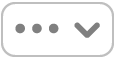 , puis choisissez « Gérer les interfaces virtuelles ».
, puis choisissez « Gérer les interfaces virtuelles ».Cliquez sur
 , puis choisissez « Nouvel agrégat de lien ».
, puis choisissez « Nouvel agrégat de lien ».Attribuez un nom au service dans le champ « Nom agrégé ».
Sélectionnez les ports Ethernet que vous souhaitez combiner.
Cliquez sur Créer, puis sur OK.
Une fois les ports Ethernet liés, vous pouvez vérifier l’état du lien en regardant l’icône dans la liste des services de connexion réseau. Pour en savoir plus sur l’état du lien agrégé, cliquez sur l’un des ports de la liste.
macOS utilise le protocole LACP (Link Aggregation Control Protocol) pour négocier l’agrégation de liens. LACP doit être pris en charge sur tous les appareils d’agrégation de liens impliqués.
De nombreux commutateurs gérés ont une limite supérieure de 4 ou 8 ports par lien agrégé (802.3ad). macOS n’impose pas de limite au nombre de ports physiques que vous pouvez ajouter à un lien.